鼎利测试软件指导及测试数据分析共50页
鼎利测试软件用法及测试步骤
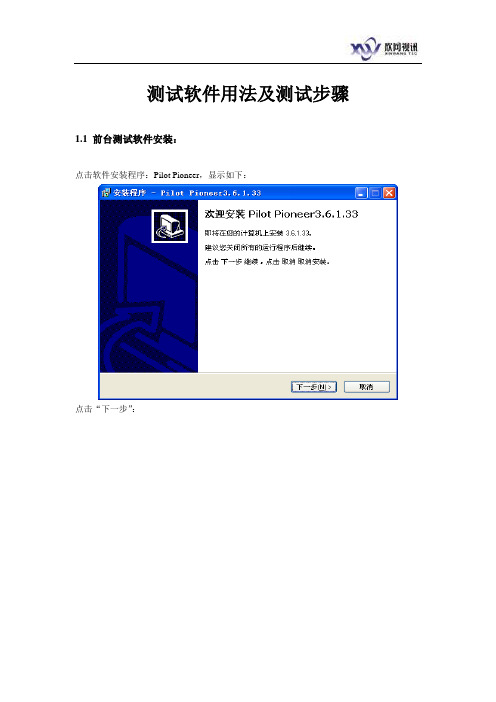
测试软件用法及测试步骤1.1 前台测试软件安装:点击软件安装程序:Pilot Pioneer,显示如下:点击“下一步”:选择我同意,然后点击“下一步”:在此,可以选择软件安装路径,在上图的窗口中选择右侧的“浏览”按钮即可浏览。
然后点击“下一步”:点击“下一步”:点击“下一步”:选择“安装”:安装软件结束后,会自动弹出两个要安装的软件,分别为:“MSXML 4.0 SP2”和“WinPcap4.0.2”,这两个软件是每次安装Pilot Pioneer软件都要重新安装的。
完成以上的安装,前台测试软件Pilot Pioneer已经正常安装完毕,同时,软件安装包会自动安装软件机密锁的驱动。
软件安装成功之后,还需要一个软件权限文件“Pioneer.lcf”文件,这个文件一般在软件的安装光盘中,或可以和软件机密锁一起得到。
软件正常运行需要将“Pioneer.lcf”文件放到软件安装目录中。
如果软件安装在默认目录中,路径如下:C:\Program Files\DingLi\Pilot Pioneer3.6.1.33或见下图:如果软件的权限文件“Pioneer.lcf”文件和软件加密锁配对正常,就可以打开软件进行下面的应用了。
后台分析软件的安装与前台软件相似。
1.2 前台测试软件主要窗口介绍:1.2.1 Map 窗口通过该窗口可以得到测试点的位置、信号质量(RX、TX、EcIo等)、基站、地理位置等信息。
注意:使用图中红框处按钮,可以选择地图显示的指标,便于路测中判断问题。
在Map中显示地图:按照2.2.11的说明导入地图数据以后,点击图中红色圆圈,选择想要显示的指标即可。
1.2.2 Graph 窗口通过该窗口,可以图形化显示路测的各种指标。
通过图中箭头指示可以手工打开该窗口。
通过“Field”选项可以设定当前窗口显示哪些指标。
1.2.3 Serving/Neighbor信息通过该窗口可以实时观察手机使用的导频信息。
鼎利测试软件指导及测试数据分析

3. 4. 5.
连接设备 开始记录 通过Advance按钮指定 FTP Upload测试计划; 点击Start按钮开始测试; 测试完成后点击Stop按钮停止拨打,然后停 止记录,再断开设备,最后保存工程;
常见参数定义
Telecom Co.,Ltd.
接通率的计算方式为:被叫接通总次数/主叫试呼总次数×100% 掉话率的计算方式为:掉话总次数/接通总次数×100% 主叫建立时延=主叫手机发出第一条Origination Message到主叫手机 收到Service connect或Service connect completion message的时间差 被叫建立时延=被叫手机收到第一条Page Response Message到被 叫手机收到Service connect或Service connect completion message或 Alert With Information Message的时间差 呼叫建立时延定义:主叫手机发出第一条Origination Message到被叫手 机收到Alerting With Information的时间差 平均呼叫建立时延=呼叫建立时延总和/接通总次数
关于鼎利数据转入 Google earth使用方法
Telecom Co.,Ltd.
第一章 常规测试篇 第二章 常见测试问题篇 第三章 常用优化辅助工具 第四章 事件分析
第四章: 第四章:简单事件分析源自为以下一个小结Telecom Co.,Ltd.
4.1 手机主叫和被叫相关信令流程; 手机主叫和被叫相关信令流程; 4.2 接入相关流程以及接入失败原因分析; 接入相关流程以及接入失败原因分析; 4.3 一般掉话事件问题分析; 一般掉话事件问题分析;
Telecom Co.,Ltd.
鼎力软件安装、使用、分析及报表
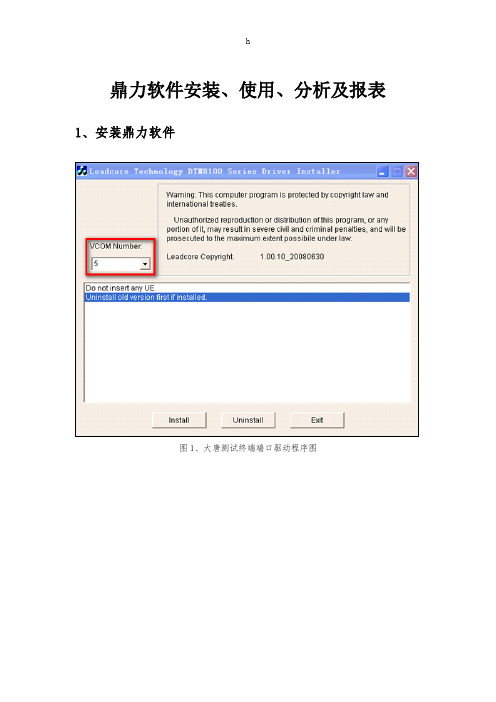
鼎力软件安装、使用、分析及报表1、安装鼎力软件图1、大唐测试终端端口驱动程序图图2、大唐测试终端端口图3、鼎力软件安装(1)在安装鼎力软件之前,首先安装大唐测试终端端口驱动程序USB2VCOM_DRIVER.EXE(如图1所示),在进行端口数量(VCOM Number)选择时,一般选择5个,如果需要进行两部测试终端同时测试,则需选择10。
选择好端口数量后,鼠标左击Install。
软件提示安装成功后,重启电脑,打开“设备管理器”,则可看到大唐手机端口(如图2所示)。
(2)打开鼎力软件安装测试,根据提示,选中“下一步”单击鼠标左键。
则可成功安装鼎力测试软件。
(3)在成功安装鼎力软件后,需要根据鼎力软件电子狗的版本将相应版本的授权文件,即“pioneer.Lcf”,复制到安装鼎力软件的根目录下。
2、鼎力软件路测的使用在鼎力软件安装成功后,需要对新安装的软件进行一些参数的设置,这样才能保证我们测试要求,方便我们的工作。
图4、测试终端端口图(1)在电脑USB口连接大唐测试终端,如果连接正常,则会在鼎力端口软件中显示测试终端的端口号(如图4所示);图5、创建新的工程(2) 插入鼎力测试软件电子狗,打开鼎力测试软件,如果已创建工程,则可“打开最近的工程”;如果是第一次使用,则需要“创建新的工程”(如图5所示);图6、版面文字选择(3) 因为安装后,鼎力软件默认为英文版面,为了方便使用,选择“查看—>语言—>中文”,版面则可以转为中文版面(如图6所示)。
图7、导入基站数据库(4)根据.excel格式的《基站信息表》制作成鼎力软件所使用的.txt《基站信息表》;选择“编辑—>基站数据库—>导入”导入“基站数据库”(如图7所示);图8、导入地图信息图9、地图类型选择(5)选择“编辑—>地图—>导入”导入测试地图信息(如图8所示);选中后,需注意测试地图类型(如图9所示);图10、设置各种路测参数阀值图11、路测参数阀值设置(6)选择“设置—>常规设置—阀值”(如图10所示),根据项目组要求设置路测参数(如PCCPCH_RSCP、PCCPCH_CI等)阀值(如图11所示);图12、设置测试模板图13、设置测试终端业务参数(7)选择“设置—>测试模板”(如图12所示),设置测试终端业务参数,如连接时长、通话时长、间隔时长、等待时长、被叫终端手机号、呼叫类型(是否为长呼)、业务类型(如图13所示);图14、设置测试设备图15、设备端口设置图16、设备端口信息(8)选择“设置—>设备”(图14所示),弹出“Configure Devices”对话框,选择“Test Device Configure”选项卡,对测试终端进行设置,在“Device Type”栏选择测试设备如“GPS”、“Handset”,在“Device Model”选择设备类型,在“Trace Port”和“Modem Port”栏中选择设备端口号(如图15所示),设备端口可根据鼎力端口软件设置(图4)或选择“System port info”选项卡查看设备端口信息。
鼎利5G统计分析指导书-V0201(快速上手,必看文档)
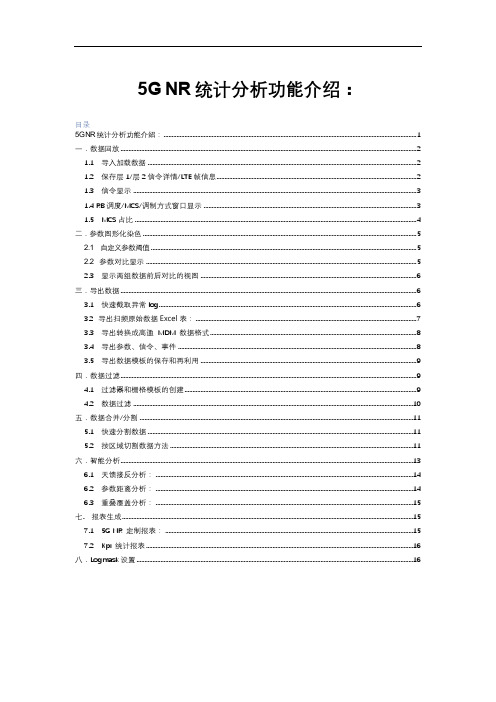
5G NR统计分析功能介绍:目录5G NR统计分析功能介绍: (1)一.数据回放 (2)1.1 导入加载数据 (2)1.2 保存层1/层2信令详情/LTE帧信息 (2)1.3 信令显示 (3)1.4 RB调度/MCS/调制方式窗口显示 (3)1.5 MCS占比 (4)二.参数图形化染色 (5)2.1 自定义参数阈值 (5)2.2 参数对比显示 (5)2.3 显示两组数据前后对比的视图 (6)三.导出数据 (6)3.1 快速截取异常log (6)3.2 导出扫频原始数据Excel表: (7)3.3 导出转换成高通MDM 数据格式 (8)3.4 导出参数、信令、事件 (8)3.5 导出数据模板的保存和再利用 (9)四.数据过滤 (9)4.1 过滤器和栅格模板的创建 (9)4.2 数据过滤 (10)五.数据合并/分割 (11)5.1 快速分割数据 (11)5.2 按区域切割数据方法 (11)六.智能分析 (13)6.1 天馈接反分析: (14)6.2 参数距离分析: (14)6.3 重叠覆盖分析: (15)七. 报表生成 (15)7.1 5G NR 定制报表: (15)7.2 Kpi 统计报表 (16)八.Logmask设置 (16)一.数据回放1.1 导入加载数据(亦可直接打开高通isf数1.2 保存层1/层2信令详情/LTE帧信息据,调出对应窗口和参数Tab 表;选择软件上方的回放进度条进行回放。
1.3 信令显示自定义显示信令设置1.4 RB调度/MCS/调制方式窗口显示1.5 MCS占比扫频仪数据:终端数据:二.参数图形化染色2.1 自定义参数阈值(菜单栏-参数设置,或者右击选择参数设置)可自定义设置参数门限阈值和对应颜色2.2 参数对比显示同理也可以同时将5G P CI/beam/rsrp/sinr 等参数进行对比。
2.3 显示两组数据前后对比的视图拖入两组数据到地图窗口,打开图层管理将其中一组X或者Y轴增加50偏移值。
TD鼎利测试软件说明2011

鼎利测试软件说明一、工程和测试文件目录1、创建新工程设置目录如D:\DingLi\7.25\为了避免路测过程轨迹提前消失,Release LogData Interval可以设置为300新建工程(New Project)点击“FileàNew Project”或者单击工具栏的快捷按钮(快捷键为“Ctrl+N”),在工作区中弹出下图所示的工程设置窗口。
设置完成后,点击“OK”按钮,Pilot Pioneer会自动打开一个新的导航栏和工作区。
点击“Cancel”按钮,取消新增。
注:Release LogData Interval是指解码数据在内存上的保存时间,超过该时间内存会自动释放缓存的数据。
通常说来设置较小的时长可以减轻对计算机的运算压力,但是由于测试时窗口显示的参数值是通过缓存的解码数据来计算得到的,过快释放缓存就有可能会导致显示参数来不及计算并正常显示。
这时如果想查看正常的数据,则必须重新回放该数据。
建议用户不要设置过短的释放时间。
“Release LogData Interval(Min)”具体表现在于地图窗口的路径显示时长,例如,软件默认设置的是30分钟,在测试进行了1个小时的时候,只能在地图窗口看到30分钟内的数据,30分钟之前的数据就消失了。
但这并不代表数据消失了,只是在地图窗口没有了显示而已。
在后台回放的时候路径还是可以正常显示的。
其他设置可以按照默认设置。
2、设置测试工程及测试文件的目录设置\常规设置\工程地址如d:\DingLi\7.25\测试文件.RCU为压缩文件,.info在工程目录下;.THL为解压文件,.tpl 在目录LogData下。
3、保存工程模板(文件\工程另存为如“TD测试模板”)文件\保存工作区为默认值、保存窗口的位置为默认值、保存字段颜色为默认值、保存阀值为默认值、保存统计范围为默认值。
二、色标及统计范围的设置1、色标设置设置\常规设置\阀值PCCPCH_RSCP、PCCPCH_CI、RxlevelFull或RxlevelSub、RxQualFull或RxQualSub (sub无法显示时,用full)、UE_TX2、统计范围设置\常规设置\统计范围3、图层设置没有加载电子地图前的图层设置加载电子地图后的图层设置三、导入电子地图和基站信息表1、导入电子地图或矢量地图(BMP、JPG等)编辑\地图\导入2、导入TD基站信息表(TXT)<基站信息表的更新,TXT文件的打开方式选择EXCEL> 编辑\基站数据库\导入四、连接测试手机及测试模板1、手机驱动及相应设置大唐手机8130,手机驱动安装选择虚拟端口(VCOM)数目设置为10个23G切换测试,手机设置网络自动选择;锁TD测试,手机设置网络手动选择。
鼎立测试软件说明

格格
在基站类别上(如 在基站类别上 如CDMA),右击可以对基站进行配置 右击可以对基站进行配置
导入测试数据
可以通过以下几种方式导入测试数据: 可以通过以下几种方式导入测试数据:
“编辑”菜单下的”打开数据文件 编辑”菜单下的 打开数据文件 打开数据文件…” 编辑 工具栏上的”打开数据文件” 工具栏上的 打开数据文件”按钮 打开数据文件 导航栏Project分页下 分页下Downlink Data Files上右键 选择 打开数据文件” 上右键,选择 打开数据文件” 导航栏 分页下 上右键 选择”打开数据文件
导入地图
编辑” 导入地图” 在”编辑”菜单下选择 导入地图” 编辑 菜单下选择”导入地图 也可以在导航栏的GIS分页上 通过以下方式导入地图: 分页上,通过以下方式导入地图 也可以在导航栏的 分页上 通过以下方式导入地图:
在”Geo Maps”上直接双击 上直接双击 上右键,选择 在”Geo Maps”上右键 选择 上右键 选择”import” 选择相应地图类型
鼎利Pilot 鼎利Pilot Navigator 操作培训
Navigator统计/ Navigator统计/分析总流程图 统计
运行软件 新建工程 导入地图(可选) 导入测试数据 设置统计分段阀值 保存工程 数据解码 参数/事件显示 Map窗口 Table窗口 统计报告 Message窗口 Graph窗口 Event窗口 参数状态窗口 分析
选择网络或 分析类型
设置阀值 及其颜 色 增加/删 除分 段
配置工程—用户自定义报表中参数分段设置 配置工程 用户自定义报表中参数分段设置
对用户自定义报表中的参数进行分段设置: 对用户自定义报表中的参数进行分段设置:
鼎利Pioneer操作指导书V1.0_20081025

Page 11
导入工参
通过双击导航栏‘ProjectSitesCDMA’ 或右键选择Import,或者通 过主菜单EditSite DatabaseImport导入基站数据库。
导入工程参数后,即可在工程窗口(Project Window)-Sites-CDMA节点下看到导入的 基站信息,通过点击主菜单的View-Site Database,选择CDMA,可查看基站的详细信 息,如下图所示。
测试软件用硬狗来控制,运行软件前,需要将硬狗插入。
HUAWEI TECHNOLOGIES CO., LTD.
HUAWEI Confidential
Page 2
测试总体流程图
运行软件 新建工程 保存工程 导入地图 连接设备设置 设置模板 设备连接/保存数据 导入基站
调用测试模板
开始测试 参数显示 View Wave窗口 Message窗口 Radio窗口 Map窗口 Graph窗口 Information窗口
HUAWEI TECHNOLOGIES CO., LTD.
HUAWEI Confidential
Page 26
第三步:选择New,并起个名字,如FTP Download。
HUAWEI TECHNOLOGIES CO., LTD.
HUAWEI Confidential
Page 27
第四步:在弹出的窗口(图一)中选择New FTP,进而在弹出的窗口(图二)中 选择CDMA,确认。HUAWEI Confid来自ntialPage 21
HUAWEI TECHNOLOGIES CO., LTD.
HUAWEI Confidential
Page 22
HUAWEI TECHNOLOGIES CO., LTD.
鼎利测试软件Pioneer操作说明手册

Pioneer Operating instructions(For Quanta P1)目录目录 (2)1前台驱动安装 (3)2软件安装 (5)3设备连接.......................................................错误!未定义书签。
3.1驱动安装......................................................................................错误!未定义书签。
3.2设备配置......................................................................................错误!未定义书签。
4业务测试.. (15)4.1计划制定 (15)4.2开始记录测试Log (17)4.3业务测试控制 (18)1前台驱动安装启动PioneerDriversSetup安装程序后,依次执行如下操作:第一步:启动安装程序后,点击“Next”进行安装过程,点击“Cancel”退出驱动安装;然后点击“I Agree”后继续安装,“Back”返回到原始安装界面,“Cancel”退出安装第二步:选择安装路径,点击“Browse”更改安装路径,点击“Install”开始安装,点击“Back”则返回上一级页面,点击“Cancel”则退出安装;注意:此安装过程全程请关闭系统防火墙、三方防火墙、电脑卫士等工具,同时安装过程弹出的所有程序请默认安装。
此过程会安装net组件、MOS驱动、加密狗驱动、MSXML、WinPcap等。
第三步:安装成功后,给出安装成功的提示信息,按“Finish”按钮。
2软件安装启动Pioneer Setup安装程序后,依次执行如下操作:第一步:首先进入安装向导页面,点击“Next”则继续安装,点击“Cancel”则退出安装;然后点击“I Agree”后继续安装,“Back”返回到原始安装界面,“Cancel”退出安装图表1-1安装向导第二步:选择安装路径,点击“Browse”更改安装路径,点击“Install”开始安装,点击“Back”则返回上一级页面,点击“Cancel”则退出安装;图表1-2指定安装路径第三步:安装成功后,给出安装成功的提示信息,按“Finish”按钮。
演示文稿鼎力测试使用说明详解课件

导入地图
➢ 双击导航栏“GIS信息”面板的Geo Maps,或者选择主菜单“编辑地图导入”, 在弹出的窗口中选择导入地图的类型;
➢ 导入的地图在GIS信息的对应地图类型下方列出;
➢ 拖动GIS信息下的对应地图类型或对应地图类型下的相关文件到地图窗口即可显示;
数字地图 AutoCAD的Dxf文件 MapInfo的Mif文件 MapInfo的Tab文件 Terrain的 TMB/TMD文件 USGS的 DEM文件 ArcInfo的 shp文件 常见的图形文件,如bmp文件等
>=1228.8
>=614.4
第十八页,共58页。
手机拨号连接的Βιβλιοθήκη 建点击“网络邻居”—右键---属性
第十九页,共58页。
弹出如下窗口:
第二十页,共58页。
点击“下一步”,弹出如下窗口:
第二十一页,共58页。
点击“下一步”,弹出如下窗口:
第二十二页,共58页。
点击“下一步”,弹出如下窗口:
新建工程——OK——OK,出现以下界面:
第三十页,共58页。
选Configration——device,设置如下:
(注:如果是DT就设置一下GPS, 设置和1x一致)
第三十一页,共58页。
打开DINGLI前台测试软件,设置TEMPLATE:
选Configration——Template——NEW——ftp down—— new ftp, 设置如下:
测试控制界面
➢ 开始记录后弹出测试控制界面(Logging Control Win); ➢ 选中左侧的测试终端后,可从窗口右侧对其进行测试计划管理,并可查看其测试状态;
➢ 测试计划可以通过导航栏“设备Devices测试终端’进行设置,也可以通过 Advance按钮进入测试计划的选择和设置界面;
鼎利Pioneer操作指导书讲解
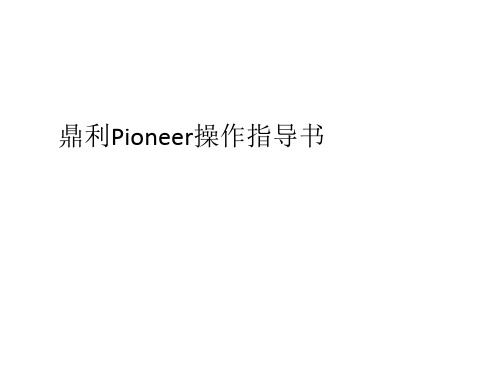
关于工参模版的说明如下: Pioneer导入的工参表为.TXT格式 工参表中第一行不能变动;但并不 是所有的内容都需要输入,通常输入 SiteName、CellName(扇区名)、PN、 方位角、经纬度信息即可; 工参表的模版在安装目录的\Sites Samples文件夹下。
据名称后开始测试
1、连接设备
2、保存数据(设备 连接成功后该按 钮变红)
测试数据命名规范:XX市_XX区_Cluster XX_时间。 举例1: 北京市_朝阳区_Cluster12_200809121314.rcu
Page 16
3、选择保存 的路径和 文件名。
选择并启动测试计划
测试开始后弹出测试控制界面
Page 19
窗口显示: Graph窗口 Information窗口 Message窗口 Event List窗口 Data Test窗口
数据业务FTP测试时信息显示
测试过程中Data Test窗口可即 时显示当前所做ftp业务的状 态及相关信息,包括测试进度 条、文件大小、已完成的文件 大小、即时速度和平均速度
3、的选测择试该计终划端。
6、按同样的方式选 择其他终端的测 试计划并启动
Page 17
5、启动该终端 的测试计划
4、确认
测试时两个手机互拨如何设置?
2、在logging control windows中,配置手 机1拨打手机2。
1、配置手机1的测试计划时, 此处填写手机2的号码
按照上面介绍的对手机1进行两步设置。对手机2不需要做任何配置,也不 需要设置任何测试计划,就可以实现手机1拨打手机2,手机2自动接听。
下次测试时,直接打开以前保存的工程,可以保存之前的所有设置。
鼎力软件测试Pioneer设置指导书
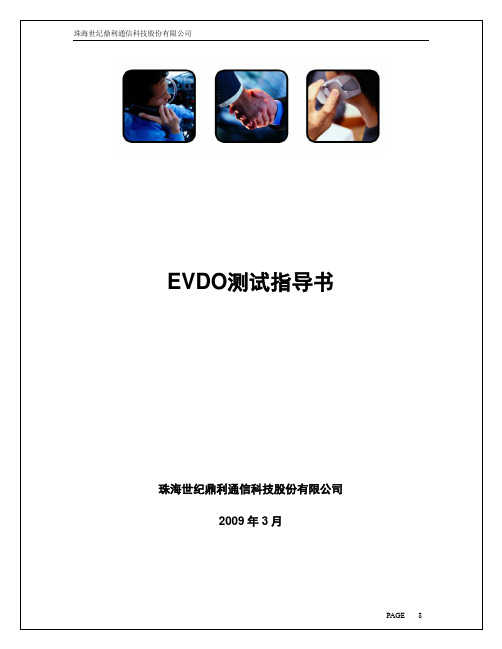
连接”或点击工具栏开始”或点击工具栏测试控制如下图所示:执行测试计划:点击Start按钮,让选中的手机执行测试计划;显示测试信息:双击或将导航栏工程面板中当前测试数据名下的相应窗口拖入工作区,即可分类显示相关测试信息;计划的调用;如果找不到该窗口可以点击工具栏上的按钮;点击“停止记录”文件;选择“断开连接”7)查看测试结果:点击菜单“统计->选择数据”,选中刚才测试的数据,在弹出的统计结果窗2. 1X增强激活态发起1X呼叫第二步:选择在测试模板配置中选择New Dial来新建一个话音测试模板,拨打网络类CDMA,设置好相关参数,此处设置的号码为LG KX206WaitTime(Dial测试计划延迟执行的时间)中建议设置为15s,如下图:连接”或点击工具栏或点击工具栏按钮;点击“停止记录”文件;选择“断开连接”打开后台软件,用10)报表结果中的平均呼叫建立时长即为建立时延。
连接”或点击工具栏或点击工具栏开始数据业务测试后(已处于激活态),在Logging Control Win Handset-2(LG KX206),在右边的Dialled MS中选择Handset-1(CDMA)EC360插上耳机,听听语音是否清晰。
等待通话结束后,点击Logging Control Win窗口中的Stop按钮;点击“停止记录”文件;选择“断开连接”打开后台软件,用11)报表结果中的平均呼叫建立时长即为建立时延。
4. 1X增强激活态接收1X短信测试方法:第二步:选择在测试模板配置中选择New SMS来新建一个短信测试模板,Serial Port中选择EC226的Modem口(如COM10),在Target Phone Number EC360手机UIM卡的号码,WaitTime(SMS测试计划延迟执行的时间,Short Message Content中设置短信内容,如下图:连接”或点击工具栏或点击工具栏等待通话结束后,点击Logging Control Win窗口中的Stop按终止对测试计划的按钮;点击“停止记录”文件;选择“断开连接”打开后台软件,用报表结果中的“平均短信端到端时延”就是测试规范中要求的短信接收时延。
鼎立路测软件操作介绍讲解

Page 10
手机UEB口驱动安装
4、继续安装程序 ,选择‘自动安装
软件’
5、点击<仍然继 续>,安装完成。
注:这里应该有两个安装,一个是USB-serial的硬件。一个是USB-serial controller的硬件,两者的安装方法是一样的。根据提示,分别进行安装。
直到完成安装
HUAWEI TECHNOLOGIES CO., LTD.
2、安装程序必须要 在管理员用户下进行 ,所以要重新登陆, 选择Administrator进
入
Page 5
Pilot Premier软件安装
4、单击上图对话 框中的<完成>按钮 之后,要给软件打
上补丁
HUAWEI TECHNOLOGIES CO., LTD.
HUAWEI TECHNOLOGIES CO., LTD.
Page 11
新建工程
工程是Pilot Premier用来管理所有数据、维护设置的基本单位,它 包括所有的测试数据、地图数据、基站数据和所有设置参数。在测试时, 用户可以通过工程来集中管理整个测试的过程及参数设置。
双击Coverage: 配置测试数据的覆盖参数 双击Devices: 配置测试设备的端口设置 双击Diagnosis: 配置诊断参数 双击Graph: 配置Graph窗口显示参数 双击Layers: 配置层数据 双击Map Legend: 配置Map窗口显示参数 双击Maps: 配置地图数据,包括Heights图、
根据用户的拨号设置进行自动拨号
强制切换
锁频
强制功率控制等级
鼎利前台测试分析教程
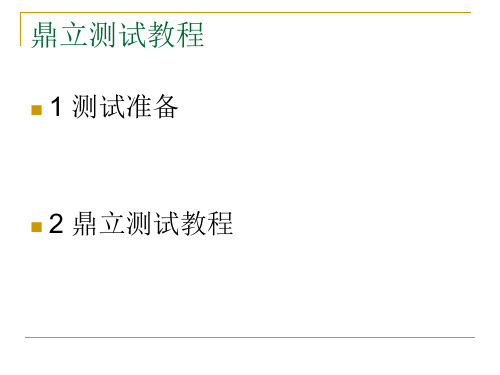
鼎立软件介绍
支持测试数据的实时保存,并可自定义数据在内存中的保存时 长,实现更长时间的稳定测试 支持按时间段和数据大小保存数据,支持自定义参数解码、显示 支持数据的合并与分割 强大的GIS系统,支持多格式地图 方便、快捷的数据回放 支持用户基于层三信令自定义事件,并可自定义测试事件显示的 图标和声音文件,实现测试过程中事件声音报警和地理化显示 支持多Workspace的创建,便于用户显示不同的测试信息,同一 数据测试信息在所有的Workspace中保持关联 专设的事件窗口,便于用户掌握每个测试事件的详细信息 支持测试数据按时间段完整或部分输出至标准的文本文件或MDM 文件
测试脚本设置-PS
PS设置应注意Modem端口的设 置,如图拨号端口设置即为 Modem端口
导入地图
选择Edit->Maps->Import,选择 导入数据的类型
然后在本地磁盘上选择 所要导入的地图
导入地图
然后调出一个地图窗口,选择左边工具栏的GIS信息把地图信息拖 进地图里面
导入地图
软件准备
1 .TAB格式的MapInfo当地地图图层 2 .TAB格式的MapInfo路线图 3 .TXT格式的最新工参表
4 MapInfo软件
其他准备
1 测试车辆:测试前提前通知司机到达测试人员所在的地方,等设 备调整完好后再出发,以避免到达测试区域后发现忘记带东西从 而耽误测试;
新建工程
选择菜单栏中File->New Project或选择工具 栏中新建工程按钮,新建测试工程。
工程设置 解码数据保存路径 测试中内存数据释放时间 Graph窗口刷新间隔
鼎力测试软件中参数详解

一、TD:频段及频点F频段(1880~1920MHz,原A频段):共计20MHz,A频段(2010~2025 MHz,原B频段):共计15MHz,E频段(2300~2400 MHz,原C频段):共计100MHz。
TD频点:中心频率*5就是对应的频点号例如:在2010MHz,取第一个频点,前空0.2M保护带宽,第一个频点为带宽为1.6MHz,则中心频点为2011MHz,2011.8*5=10055,则为频点号,于此类推, A频段频点为10055,10063 ,10071,10080,10088,10096,10104,10112,10120。
二、TD参数1、TD Radio窗口PCCPCH RSCP值是从Service Cell Measurement中取的,在Idle、Cell_FACH和Cell_DCH状态的时候都有值。
时隙0的RSCP值。
DPCH RSCP值是从SFN TS Measurement中取的,是指业务时隙的RSCP值,此处取的是第一个业务时隙的RSCP值,在RRC建立完成之后有值。
是每个下行业务时隙的RSCP值。
(DPCH分为DPCCH和DPDCH,一个时隙下面的一个码道应该对应一个DPDCH)Pathloss的算法:Measurement Control中的PrimaryCCPCH-Tx-Power减去Service Cell Measurement中的RSCP。
UTRA Carrier RSSI值是从Service Cell Measurement中取的,在Idle、Cell_FACH和Cell_DCH状态的时候都有值。
时隙0的RSSI值。
(协议中写的是只有在Cell_DCH状态下才有此值)Timing Advance值是从Service Cell Measurement中取的,和GSM中的概念一样表示时间提前量,根据UE距离基站的远近调整发送时间,远离基站则需提前发送,在基站附近时由于同步的需要,有时会要求UE延迟发送(所以有负值)。
鼎利测试软件指导及测试数据分析

Telecom Co.,Ltd.
Telecom Co.,Ltd.
Telecom Co.,Ltd.
Telecom Co.,Ltd.
Telecom Co.,Ltd.
Telecom Co.,Ltd.
测试常用模板 普通话音拨打测试计划
Telecom Co.,Ltd.
选择主菜单“设置测试模板”,新建Dial CDMA测试计划; 选择New Dial,在网络类型中选择CDMA; 输入被叫号码、呼叫持续时间、呼叫间隔、拨打次数等必要信息; 不要勾选Mos Process;
8.
测试完成后点击Stop按钮停止拨打,然后停止记录,再断开设备,最后保存工程;
FTP下载测试步骤
1. 2. 连接一个LG KX206手机,使用LG KX206手机的Modem新建一个拨号连接CDMA 1X(拨号:#777,用户名:card,密码:card),通过软件配置好相应设备; 通过“设置->测试模板”新建FTP Download测试计划;
Telecom Co.,Ltd.
掌握鼎利测试相关测试流程。 掌握不同测试模板的建立。
掌握测试中出现一般问题的解决方案。
了解Google earth三叶草制作。
了解鼎利数据导入Google earth方法。
掌握接入失败和掉话事件分析。
课程内容
Telecom Co.,Ltd.
第一章 常规测试篇
Telecom Co.,Ltd.
GPS导致的问题:一般,在云层较厚或者市区高层建筑 物中间位置时,GPS抓星能力较差,经常会出现打飞点情况。 有时,由于电脑过热GPS无法连接,或者连接之后不能 正常打点。这时,关闭电脑对着窗口,让电脑尽量散热,再重 新开机测试。 如果,确定是GPS问题,请及时更换GPS。
鼎利软件使用指导书
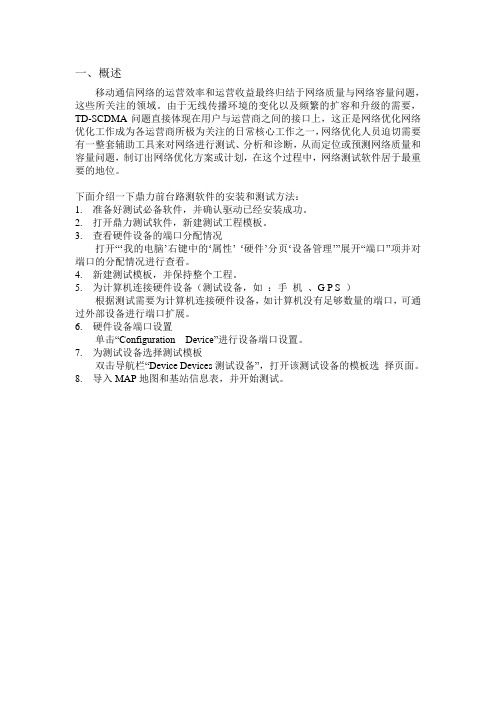
一、概述移动通信网络的运营效率和运营收益最终归结于网络质量与网络容量问题,这些所关注的领域。
由于无线传播环境的变化以及频繁的扩容和升级的需要,TD-SCDMA问题直接体现在用户与运营商之间的接口上,这正是网络优化网络优化工作成为各运营商所极为关注的日常核心工作之一,网络优化人员迫切需要有一整套辅助工具来对网络进行测试、分析和诊断,从而定位或预测网络质量和容量问题,制订出网络优化方案或计划,在这个过程中,网络测试软件居于最重要的地位。
下面介绍一下鼎力前台路测软件的安装和测试方法:1.准备好测试必备软件,并确认驱动已经安装成功。
2.打开鼎力测试软件,新建测试工程模板。
3.查看硬件设备的端口分配情况打开“…我的电脑‟右键中的…属性‟…硬件‟分页…设备管理‟”展开“端口”项并对端口的分配情况进行查看。
4.新建测试模板,并保持整个工程。
5.为计算机连接硬件设备(测试设备,如:手机、G P S )根据测试需要为计算机连接硬件设备,如计算机没有足够数量的端口,可通过外部设备进行端口扩展。
6.硬件设备端口设置单击“Configuration Device”进行设备端口设置。
7.为测试设备选择测试模板双击导航栏“Device Devices测试设备”,打开该测试设备的模板选择页面。
8.导入MAP地图和基站信息表,并开始测试。
二、设备准备需要准备的设备:笔记本,大唐测试主手机,被叫手机,狗,GPS,车载UPS等,如果电脑端口不够,还需要准备USB HUB(测试手机具体数量,根据现场情况确定)。
三、驱动安装1.鼎力软件安装按默认安装(出现下面界面是选择安装文件夹)。
软件安装完成后,在“开始->程序”中查看软件是否已经安装成功。
如果鼎力前台测试软件安装成功,然后进行手机驱动安装。
鼎力软件版本:PioneerSetup3.6.5.22.UE驱动安装鼎力手机驱动安装程序如下:执行安装程序,选择“VCOM Number”数目,点击“Install”按钮,安装驱动。
